النتائج 1 إلى 2 من 2
- 11-09-2015, 12:17 PM #1
 استخدام لوحة المفاتيح Key Boardفى الوورد
استخدام لوحة المفاتيح Key Boardفى الوورد
استخدام لوحة المفاتيح Key Board :
في شريط القوائم Menu Bar ألا تلاحظون معي ان كل قائمة يوجد تحت اسمها خط _ تحت حرف معين .. استخدم مفتاح Alt + الحرف الذي تحته خط لفتح القائمة .. واستخدم مفتاح Esc مرتين للخروج من القائمة والعودة لآخر مكان كان المؤشر فيه ..
Alt + F فتح قائمة ملف .
Alt + E لفتح قائمة تحرير .
Alt + V لفتح قائمة عرض .
Alt + I لفتح قائمة إدراج .
Alt +o لفتح قائمة تنسيق .
Alt + T لفتح قائمة أدوات .
Alt + W لفتح قائمة نوافذ .
Alt +H لفتح قائمة مساعدة .
Ctrl +F لفتح نافذة بحث واستبدال .
Ctrl + T لزيادة المسافة البادئة عند الكتابة .
Ctrl + O لفتح نافذة فتح open .
Ctrl + P لفتح نافذة طباعة .
Ctrl + A لتحديد النص كاملا .
Ctrl + D لفتح نافذة خط Font .
Ctrl +G لفتح نافذة بحث واستبدال / اذهب إلى Find & Replace \ Go To .
Ctrl +H لفتح نافذة بحث واستبدال / استبدال Find & Replace \Replace .
Ctrl +K لفتح نافذة ارتباط تشعبي Insert Hyperlink .
Ctrl +w لحفظ المستند والخروج .
وعاد لا تنسوااااااااااا :
Ctrl +Z تتراجع .
Ctrl +C نسخ .
Ctrl +V لصق .
Ctrl +N لفتح مستند جديد .
Esc للخروج .
وهذي من الأخ العزيز أبو يزن مرة نزلنا هي في المنتدى :
• لإزاحة سطرا لأسفل بمقدار 12 نقطة اضغط على CTRL + الصفر.
. للإنتقال من كلمة الى كلمة انقر CTRL + ? ، ومع التحديد SHIFT + ?
• لمسح جدول كامل وليس محتوياته اضغط زر SHIFT + DELETE
• لتحديد جملة التي تنتهي بنقطة (ليس فقرة) اضغط مفتاح CTRL + مفتاح الفأرة الأيسر على الجملة المراد تحديدها.
• لأضفاء أسطر زخرفية على المستند : اضغط === ثم ENTER أو --- ثم ENTER أو # ثم ENTER ، لاحظ أنها كتبت ثلاث مرات (===)
• لاضافة ارتباط تشعبي داخل مستندك : كل ما عليك فعله هو سحبه من الأكسبلورر أو حتى سحب ملف وورد آخر ثم اختيار ارتباط تشعبي.
• لإدراج صورة ثم كتابة توضيحية لها : أدرج جدول من عمود واحد وصفين أدرج الصورة في الصف العلوي ثم الشرح التوضيحي لها في الصف السفلي ثم أخف الحدود للجدول.
• لرؤية كافة الأنماط اضغط SHIFT + بزر الفأرة الأيسر على نافذة الأنماط.
• لإمالة كلمة : اضغط SHIFT +_ قبل الكلمة وبعدها ، ولتعريض كلمة SHIFT +* قبل الكلمة وبعدها.
• لإضافة نص جاهز للتمرن عليه اكتب : =RAND() ثم اضغط ENTER
• لحذف زر من أزرار أشرطة الأدوات : اضغط زر ALT ثم بزر الفأرة أزل الزر المراد.
• للترقيم بالتنقيط : اضغط * ثم مسافة ثم ENTER ، وللدخول في مستوى أدنى في الترقيم اضغط TAB ، للعودة لترقيم أعلى اضغط SHIFT + TAB.
• لتكرار عملية ما في وورد كلما عليك فعله هو الضغط على زر F4 وذلك لإعادة آخر عملية تنسيق قمت بها وتطبيقها في الحال.
• لادراج سطر خال (غير مرقم) وسط قائمة مرقمة : اضغط SHIFT + ENTER.
• لبدء صفحة جديدة : CTRL + ENTER.
• لزيادة حجم الخط : اضغط CTRL + حرف الدال ، ولإنقاصه : CTRL + حرف الجيم.
• اضغط SHIFT مع زر الفأرة للتحديد يمينا أوشمالا أو لأعلى أو لأسفل ، كما يمكننا استخدام مفتاحي SHIFT + CTRL للتحرك كلمة كلمة ، كما يمكننا التحديد العمودي للنص مع الضغط على مفتاح ALT ، ثم يطبق على النص المحدد التنسيق المناسب.
- 11-09-2015, 12:19 PM #2

• للتحديد الممتد عبر كامل المستند بدون الإبقاء على زر الفأرة مضغوطا : انقر علامة التحديد الممتد EXT الموجودة على شريط المعلومات في الأسفل لتنشيطها ، بعد ذلك ابدأ في تحديد النص بكل سهولة وفي أي اتجاه وكذلك باستخدام المفاتيح PAGE UP ‘ PAGE DOWN.
• عند العمل على وثائق متعددة في الوورد فإن الانتقال بينها بواسطة CTRL + F6 ولحفظ جميع الوثاق مجتمعة اضغط SHIFT ثم انقر ملف ثم اختر حفظ الكل.
• عند العمل على وثيقة طويلة ثم أغلقتها وعندما فتحتها مرة أخرى تريد أن تبدأ من أخر مكان كنت فيه أي عند آخر تحرير أو تنسيق حفظته قبل الإغلاق : كلما عليك القيام به هو الضغط على مفتاحي SHIFT + F5 وذلك بعد فتح الوثيقة مباشرة.
• للتحكم في علامة الجدولة لفقرة ما : هو تحديد الفقرة كاملة ثم من المسطرة تحدد المكان المناسب لعلامة الجدولة وذلك بسحب العلامة يمينا ويسارا أو بالضغط المزدوج على العلامة ثم تحديد خصائصها المطلوبة.
• لتغيير مكان قائمة ما من قوائم وورد كقائمة تحرير مثلا : اضغط زر ALT ثم قم بسحب القائمة الى المكان المطلوب ، وكذلك أزرار أشرطة الأدوات ، أما عندما تريد حذف القائمة أو أي زر فما عليك سوى سحبه الى داخل نافذة المستندات ، وعند الرغبة في اعادته ، من أدوات اختر تخصيص ثم الأوامر ثم قوائم مضمنة ثم اسحب القائمة المطلوبة ووضعها في المكان المناسب من أشرطة الأدوات.
• لإضافة سطرا فارغا بين كل الفقرات: حدد الفقرات المطلوبة اضغط CTRL + الصفر ، وضغطهما مرة أخرى للإلغاء .
• لإضافة مسافة بين أسطر الفقرة الواحدة تباعدا مفردا أو مرة ونصف أو مرتين وذلك بالضغط على CTRL + 1 ، CTRL + 5 ، CTRL + 2 على التوالي وذلك بعد تحديد الفقرة أو الفقرات المطلوبة.
• لنسخ تنسيق بواسطة لوحة المفاتيح : حدد الفقرة أو الكلمة المراد نسخ تنسيقها ثم اضغط على CTRL + SHIFT في الجهة اليمنى اذا كان النص عربي مع حرف C ثم حدد النص المراد نسخ التنسيق اليه ثم اضغط CTRL + SHIFT مع حرف V .
• لإنشاء جدول لديك أربع طرق لذلك : بواسطة القلم من شريط الجداول أو بواسط ادراج جدول أو بواسطة النقر على زر جدول من شريط الأدوات ثم تحديد عدد الأعمدة والصفوف المطلوبة أو بواسطة كتابة رؤوس الجدول مفرقا بين كلمتين بواسطة الضغط على TABثم من قائمة جدول تحويل النص الى جدول والطريقة الأخيرة هي كتابة التالي +-----------+-------+------- حيث أن كل + هي الفاصل بين الأعمدة وعلامة – هي الأعمدة.
• لتعديل المسافات بين الأعمدة : اضغط ALT مع تحريك الحد لاحظ المسافات في المسطرة بالسنتميتر ، أو اضغط SHIFT مع تحريك الحد لتحريك الجهة اليمنى بأكملها ، وعند الضغط على CTRL فان التحريك يجعل الأعمدة تتحرك بنسب متساوية.
• لاحظ أنه عند النقر على جدول ما أنه يوجد علامة في الركن الأيسر العلوي منه : عند النقر عليه مرة واحدة يتم تحديد الجدول بأكمله ومرتين تظهر خصائصه ولكن الهدف منها هو لتحريك الجدول الى أي مكان داخل المستند ومن خصائص الجدول تستطيع أن تجعل النص يلتف حول الجدول.
• لإجبار وورد على تكرار عنواين الجدول في كل صفحة اذا كان الجدول طويلا : اختر من قائمة جدول " تكرار صفوف العناوين ".
• لحذف عمود أو صف أو حتى الجدول بأكمله وليس المحتويات فقط حدد العمود أو الصف أو الجدول المراد حذفه اضغط SHIFT مع DELETE
. مفتاح F10 + Shift : إظهار القائمة التي تظهر عند الضغط على المفتاح الأيمن للفأرة.



 الأكثر زيارة
الأكثر زيارة

 رد مع اقتباس
رد مع اقتباس